Odkedy Apple predstavil Magic Keyboard pre iPad, zmenilo to spôsob, akým môžete vykonávať prácu na cestách. Teraz to platí dvojnásobne, pretože modely iPad Pro 2021 sú vybavené rovnakou čipovou sadou M1, ako bola tá, ktorá bola predstavená, keď Apple začal s prechodom od počítačov Mac s procesorom Intel.
Obsah
- Súvisiace čítanie
- Čo je nové v iPadOS 15.4
-
Ako zmeniť jas klávesnice na iPade
- Súvisiace príspevky:
Súvisiace čítanie
- Ako nabíjať iPad Pro pri používaní klávesnice Magic Keyboard
- Recenzia Brydge Pro+: Úžasná klávesnica zničená hrozným trackpadom
- Sprievodca darčekmi: Najlepšie príslušenstvo Apple
- Recenzia Vissles LP85: Nízkoprofilová mechanická klávesnica so zvončekmi a píšťalkami
- Najlepšie príslušenstvo iPad Pro pre iPad Pro a iPad Air
Jednou z kľúčových funkcií klávesnice Magic Keyboard pre iPad je vstavané podsvietenie samotnej klávesnice. To uľahčuje identifikáciu, ktoré klávesy musíte stlačiť pri práci v rôznych svetelných podmienkach.
Čo je nové v iPadOS 15.4
Apple nedávno spustil iPadOS 15.4 pre kompatibilné modely iPadov a s ním konečne priniesol jednu z najväčších funkcií, ktoré boli oznámené s iPadOS 15. Prišiel Universal Control, ktorý vám umožní používať jednu klávesnicu a trackpad (alebo myš) s viacerými Macmi a iPadmi. Aj keď to bola najzaujímavejšia funkcia pridaná do iPadu, nebola to jediná dostupná nová funkcia.
IPadOS 15.4 tiež zaviedol lepšiu kompatibilitu s ovládačom Sony PS5 DualSense Controller, ktorý používateľom umožňuje využívať spúšťače citlivé na tlak. Okrem toho spoločnosť Apple predstavuje viac ako 30 rôznych znakov Emoji, ktoré možno použiť na rôznych zariadeniach vrátane iPadu.
Ako zmeniť jas klávesnice na iPade
Jedna nová zmena, ktorá prichádza na iPad s aktualizáciou iPadOS 15.4, je jednoduchší spôsob, ako zmeniť jas klávesnice. V predvolenom nastavení sa jas klávesnice na iPade automaticky nastavuje na základe vašich svetelných podmienok. Takže ak ste v tmavej miestnosti, podsvietenie klávesnice bude jasnejšie. A naopak, ak ste v dobre osvetlenom priestore, podsvietenie nebude také jasné.
Ďalšou možnosťou, ktorú majú majitelia iPadu, pokiaľ ide o zmenu jasu klávesnice, je prejsť do nastavení hardvérovej klávesnice. Žiaľ, je to trochu ťažkopádnejšie a možno si nie vždy presne pamätáte, kam máte ísť. Vďaka najnovšej aktualizácii pre iPadOS sa už nebudete musieť ponoriť hlboko do aplikácie Nastavenia, len aby ste zmenili jas klávesnice. Namiesto toho to teraz môžete urobiť priamo z Control Center.
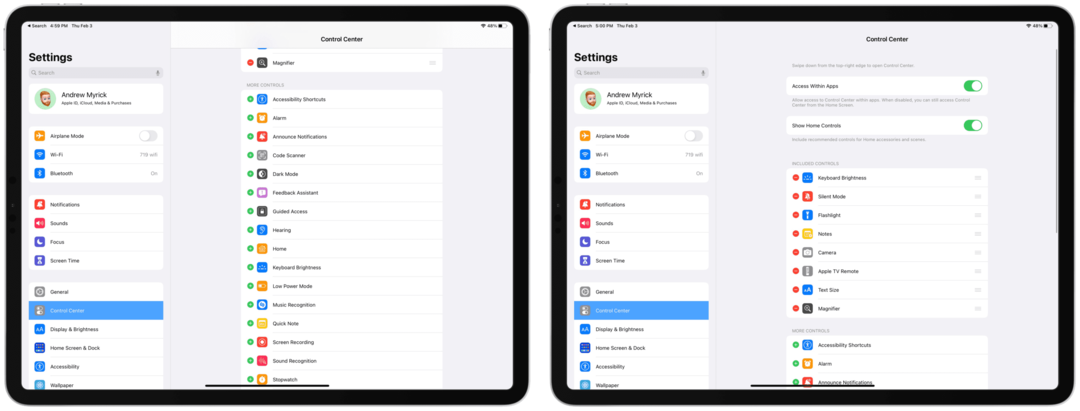
- Otvor nastavenie aplikáciu na vašom iPade.
- Na bočnom paneli klepnite na Riadiace centrum.
- Posúvajte sa nadol, kým nedosiahnete Viac ovládacích prvkov oddiele.
- Klepnite na ikonu + tlačidlo vedľa Jas klávesnice.
- Posuňte sa späť nahor.
- Pomocou troch zvislých čiar drag-and-drop Jas klávesnice na preferovanú pozíciu v ovládacom centre.
- Ukončite aplikáciu Nastavenia.
- Potiahnite prstom diagonálne z pravého horného rohu obrazovky iPadu.
- Nájdite a klepnite na Ikona jasu klávesnice v rámci Control Center.
- Potiahnite prstom (alebo kurzorom) nahor a nadol upravte Jas klávesnice.
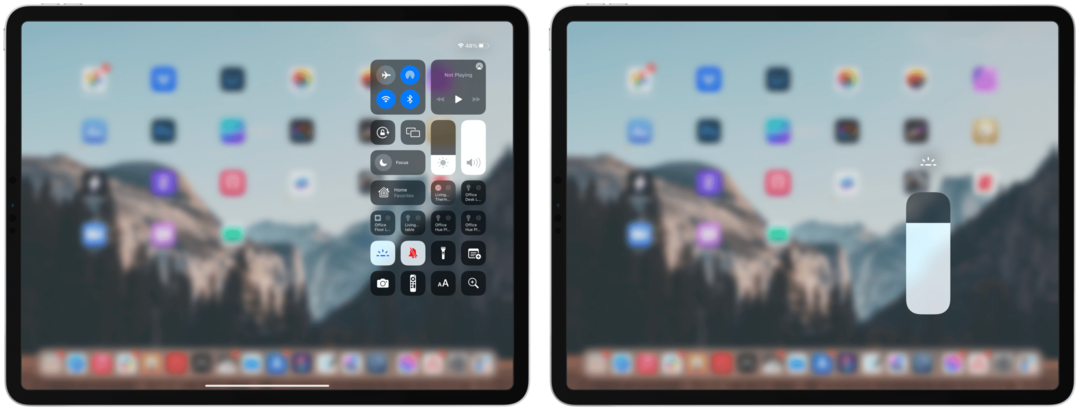
Ako by ste očakávali, pri nastavovaní posúvača môžete vizuálne vidieť zmenu jasu klávesnice. Ale aj po manuálnom nastavení jasu sa po neurčenom čase vráti späť na automatické úrovne jasu.
Andrew je spisovateľ na voľnej nohe, ktorý žije na východnom pobreží USA.
V priebehu rokov písal pre rôzne stránky vrátane iMore, Android Central, Phandroid a niekoľkých ďalších. Teraz trávi dni prácou pre spoločnosť HVAC, zatiaľ čo v noci pracuje ako spisovateľ na voľnej nohe.